电脑如何查看帧数 如何提高电脑游戏帧数
电脑如何查看帧数,近年来电脑游戏成为了一种流行的娱乐方式,但游戏中出现的卡顿、掉帧等问题给游戏体验带来了很大的影响。因此了解如何查看帧数以及如何提高电脑游戏帧数成为了必备的技能。在本文中我们将分享一些简单易懂的方法,帮助玩家更好地享受游戏体验。
如何提高电脑游戏帧数
如何在游戏画面中实时显示FPS帧数和CPU和显卡使用率、温度等信息?我们经常看一些硬件评测视频的时候,在游戏画面中会实时显示FPS帧数、内存占用率、频率、硬件温度等。那么这是如何实现的?
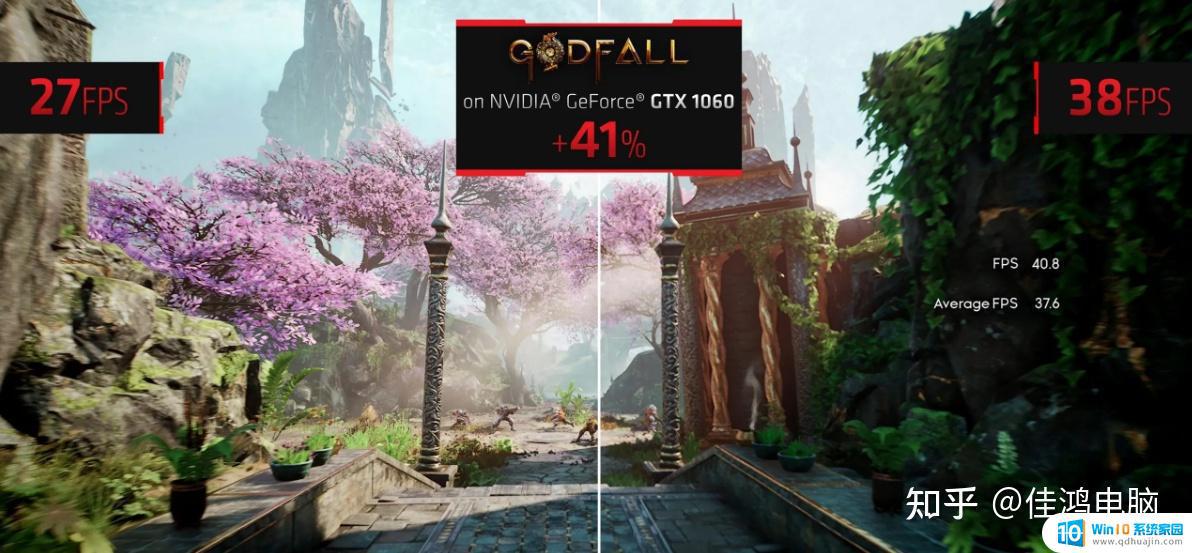
win10电脑的帧数查看方法:
1、点击左下角开始选择并打开“设置”。
2、进入windows设置后点击“系统”。
3、随后选择左侧任务栏中的“显示”。
4、进入显示后点击“高级显示设置”。
5、在高级显示设置中点击“显示器的显示适配器属性”。
6、在任务选项栏中点击“监视器”。
7、最后点击“屏幕刷新频率”中的相关帧数即可。
N卡帧数查看方法:
1、电脑打开,点击右N卡驱动程序GeForce Experience。
2、进入GeForce Experience界面。
3、点击三角形样式的图标。
4、然后点击设置。
5、点击HUD布局。
6、进入界面后,设置FPS显示的位置。
7、设置完成后,随便开个游戏就看到FPS实时数据了。
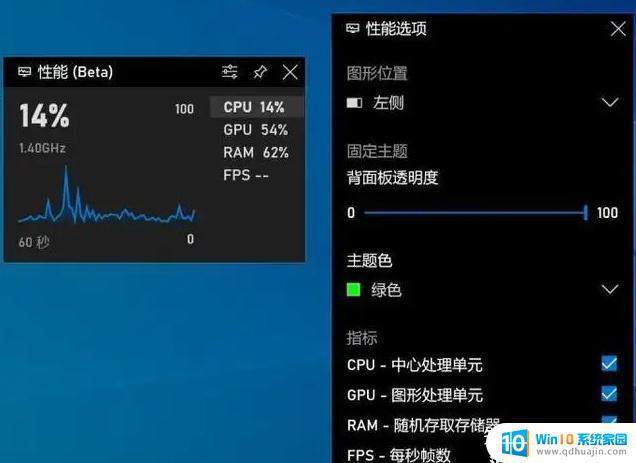
游戏中显示帧数和温度方法
其实这项功能Win10系统就有内置功能,无论兼容性还是准确性都很出色。然而由于权限缘故,首次使用往往需要做一个简单的设置:
1. 按下快捷键Win+G,调出XBOX Bar;
2. 将左下角“性能”模块切换到“FPS”标签,点击“请求访问权限”按钮 ;
3. 此时屏幕上会弹出UAC提示,点击“是”按钮;
4. 接下来,重新启动电脑;
5. 再次按下Win+G,将“性能”模块拖拽到合适的位置,点击“锁定”键将其固定到桌面上;
6. 再次打开游戏,切换“FPS”标签,这时FPS就开始正常监测。
提供上门电脑维修服务,全国一二线城市都可预约,在线预约进我的主页:佳鸿电脑
帧数对于玩家来说非常重要,它直接影响到游戏的流畅度和体验。如果想要提高电脑游戏帧数,可以从升级硬件、降低游戏设置、优化系统等多方面入手。同时,玩家也可以使用一些工具,如Fraps、MSI Afterburner等来查看电脑游戏帧数。只要掌握了正确的方法,就能够轻松提升游戏的流畅度和可玩性。
电脑如何查看帧数 如何提高电脑游戏帧数相关教程
热门推荐
电脑教程推荐
win10系统推荐
- 1 萝卜家园ghost win10 64位家庭版镜像下载v2023.04
- 2 技术员联盟ghost win10 32位旗舰安装版下载v2023.04
- 3 深度技术ghost win10 64位官方免激活版下载v2023.04
- 4 番茄花园ghost win10 32位稳定安全版本下载v2023.04
- 5 戴尔笔记本ghost win10 64位原版精简版下载v2023.04
- 6 深度极速ghost win10 64位永久激活正式版下载v2023.04
- 7 惠普笔记本ghost win10 64位稳定家庭版下载v2023.04
- 8 电脑公司ghost win10 32位稳定原版下载v2023.04
- 9 番茄花园ghost win10 64位官方正式版下载v2023.04
- 10 风林火山ghost win10 64位免费专业版下载v2023.04